在 PowerPoint 中,可以添加或删除自动幻灯片编号、隐藏标题幻灯片上的编号,还可移动幻灯片编号。 此外,还可在幻灯片上添加日期和时间。
如果想要建议对幻灯片编号功能进行改进,可以单击“ 帮助 > 反馈 ”> 我有建议。
选择下面的某个标题,将其打开并查看详细说明。
-
在“插入”选项卡上,选择“幻灯片编号”。
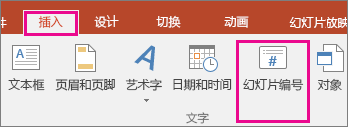
-
在“幻灯片”选项卡上,选中“幻灯片编号”框。
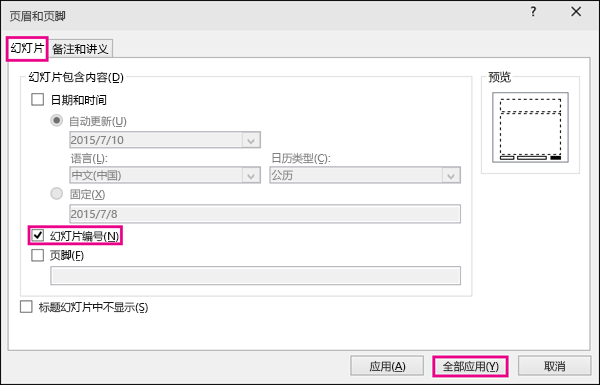
如果不希望在标题幻灯片上显示编号,请选中“标题幻灯片中不显示”框。
-
选择“全部应用”。
应用于演示文稿的主题有一个标准位置,在那里编号显示在幻灯片上,如以下两个主题图片所示。 若要更改该位置,请参阅下面的“更改页码在幻灯片显示的位置”。

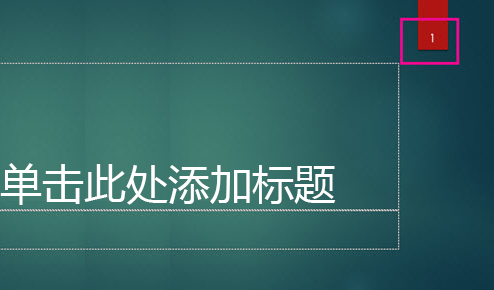
-
在“插入”选项卡上,选择“幻灯片编号”。
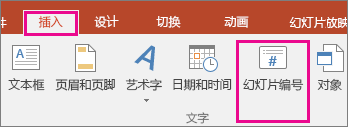
-
在“幻灯片”选项卡上,清除“幻灯片编号”框。
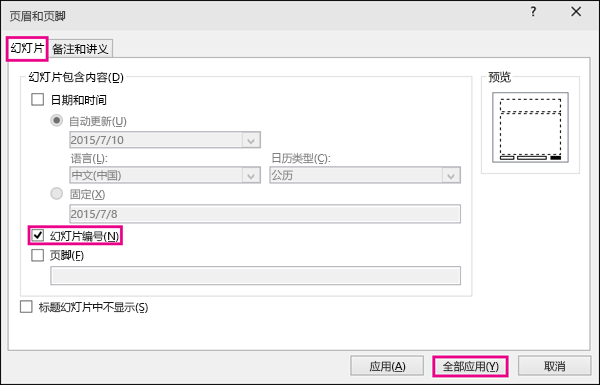
-
选择“全部应用”。
-
在“插入”选项卡上,选择“幻灯片编号”。
-
在“幻灯片”选项卡上,选中“标题幻灯片中不显示”框。
-
单击“全部应用”。
-
在“视图”选项卡上,选择“幻灯片母版”。
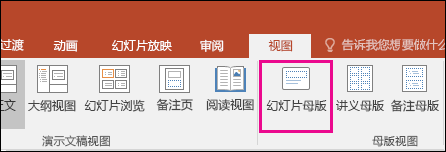
-
在缩略图窗格的顶部,选择“幻灯片母版”缩略图。
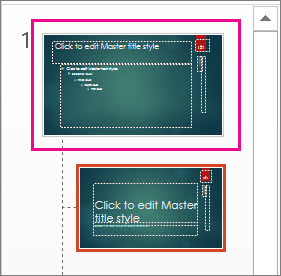
-
在“幻灯片”窗格中,选择并按住页面编号占位符,直到您看到四向箭头,然后将其拖到新位置。
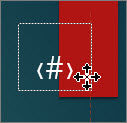
完成后,选择“关闭母版视图”。
-
(PowerPoint 2013 或 2016 年) 在“设计”选项卡上,选择“幻灯片大小”,然后选择“自定义幻灯片大小”。
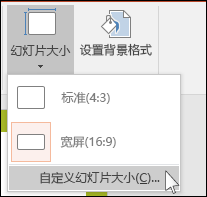
(PowerPoint 2010或更早版本) 在“设计”选项卡上,选择“页面设置”。
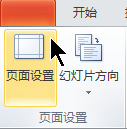
-
在“幻灯片编号起始值”下,单击向上或向下箭头来切换到所需的起始数字:
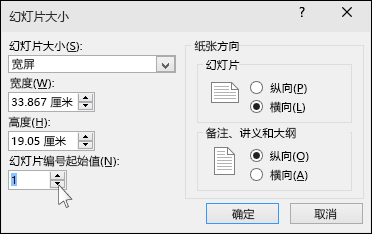
-
单击“确定”。
-
在“视图”选项卡上的“演示文稿视图”组中,单击“普通”。
-
在屏幕左侧包含幻灯片缩略图的窗格中,单击演示文稿中的第一张幻灯片缩略图。
-
在“插入”选项卡的“文本”组中,单击“日期和时间”。
将打开“页眉和页脚”对话框。
-
在“幻灯片”选项卡上,选中“日期和时间”复选框,然后选择所需的日期类型:
-
若希望每次在打开或打印演示文稿时显示当前日期和时间,请单击“自动更新”,然后选择所需的日期和时间格式。
-
若要将日期和时间设置为特定的日期,请单击“固定”,然后在“固定”框中,键入期望的日期。
在演示文稿中设置日期,以便将日期“固定”,这样就可轻松跟踪最后一次对它所做的更改。
-
-
若要向演示文稿中的所有幻灯片添加日期和时间,请单击“全部应用”。
-
在“插入”选项卡上,选择“页眉和页脚”。
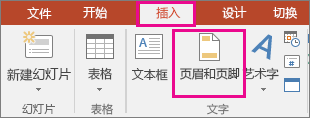
-
在“幻灯片”选项卡上,选中“页脚”框。
-
在“页脚”下方的框中,键入所需的文本,如“公司机密”。
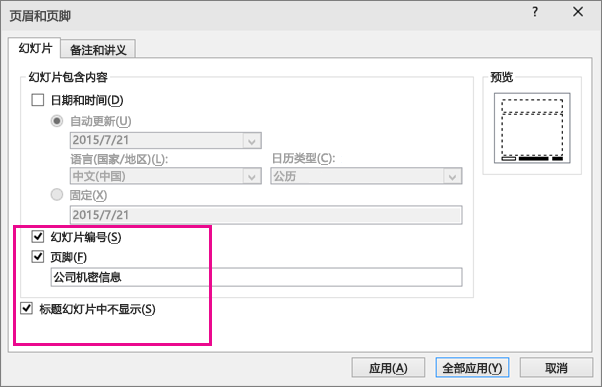
-
要停止显示在标题幻灯片的页脚,选中“标题幻灯片中不显示”框。
-
选择“ 全部应用 ”以使页脚显示在所有幻灯片上,或选择“ 应用 ”使其仅显示在当前所选幻灯片上。
-
在“插入”选项卡上,选择“页眉和页脚”。
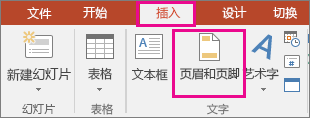
-
在“幻灯片”选项卡上,清除“页脚”框。
-
选择“全部应用”,删除演示文稿中所有幻灯片的页脚。 否则,选择“应用”,只删除当前选中幻灯片的页脚。
排查幻灯片上显示页脚的问题
有关详细信息,请参阅 页脚疑难解答。







